WebMはオーディオビジュアルメディアのファイル形式であり、インターネット上で動画をストリーミングするために広く使用されています。何らかの理由で、iPhone、Android、または他のWebブラウザでWebMファイルを再生できない場合があります。WebMが再生できない問題を解決するには?MiniToolの無料動画変換ソフトが提供するこの記事では、その原因について解説し、実行可能な解決策をご紹介します。
iPhone/Android/Chrome/SafariでWebMが再生できない原因
WebMが再生されない問題を解決する方法を学ぶ前に、問題の原因を知る必要があります。まず、WebMファイルが破損しているかどうかを確認してください。破損したファイルは正常に再生できません。
次に、互換性を検討する必要があります。お使いのデバイスやブラウザがWebMやWebMの特定のコーデックをサポートしていない場合、それらのデバイス上でWebMファイルを開くことはできません。この2つの主な原因に加えて、ブラウザのパーミッションが不十分であることや、ブラウザのバージョンが古いことなどが、問題のその他の原因として考えられます。
WebMが再生できない時の5つの解決策
iPhone、Android、その他のブラウザでWebMが再生できない問題を解決するために、このセクションでは実現可能な5つの解決策をまとめました。では、一つずつ確認してみましょう。
解決策1.破損したWebMファイルを修復する
WebMファイルが破損している場合は、ビデオ修復ツールを使用して正常に再生できるように修復することをおすすめします。Wondershare Repairit、SysCurve、その他のオンラインツールは良い選択肢です。破損したMP4、MOV、M4V、またはF4Vファイルを修復したい場合は、MiniTool Video Repairを試してみる価値があります。
MiniTool Video Repairクリックしてダウンロード100%クリーン&セーフ
解決策2.WebMを互換性のある形式に変換する
iPhoneでWebMが再生できない原因の一つは、iPhoneがWebMのネイティブ再生をサポートしていないことです。一番簡単で早い方法は、WebMをMP4、MOV、M4VのようなiPhoneで再生可能な形式に変換することです。HandBrake、VLC、またはMiniTool Video Converterを試すことができます。ここでは、MiniTool Video Converterを例に、WbMをiPhone対応の形式に変換する方法を紹介します。
ステップ1.下のボタンをクリックしてダウンロードし、コンピューターにインストールしてください。その後、ソフトを起動します。
MiniTool Video Converterクリックしてダウンロード100%クリーン&セーフ
ステップ2.「ファイルを追加」をクリックしてWebMファイルをインポートし、「ファイル」アイコンをクリックして出力形式ウィンドウを開きます。
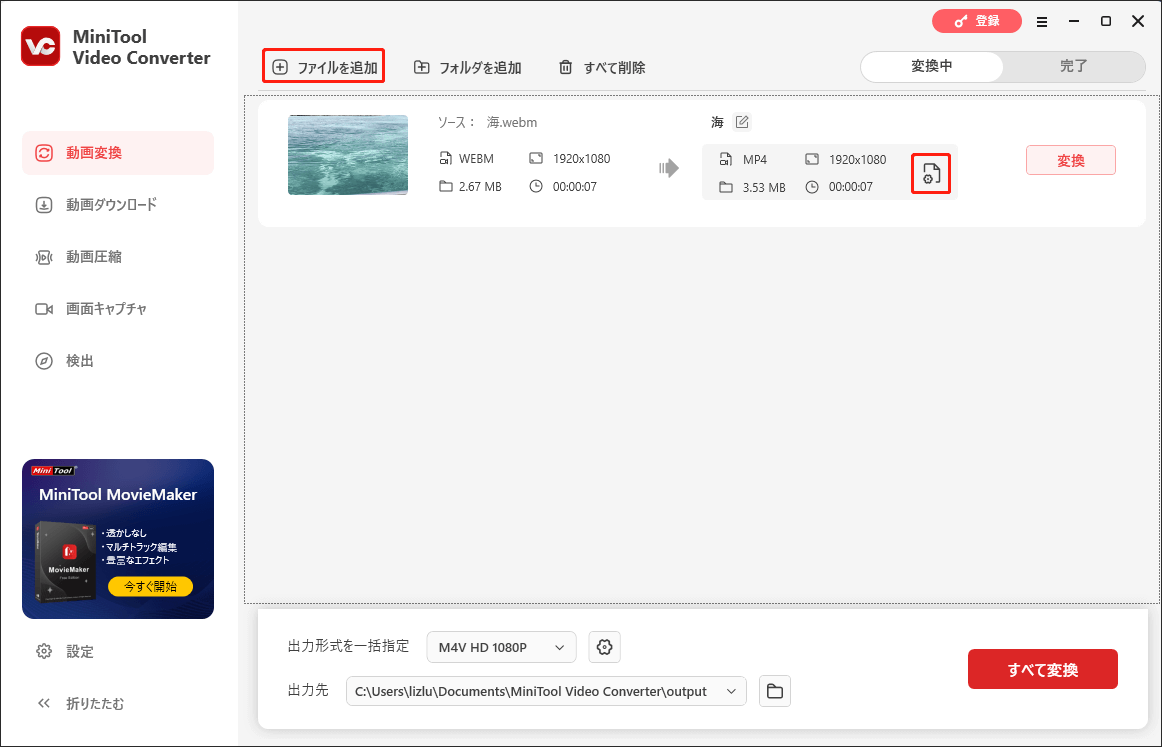
ステップ3.「動画」タブに切り替え、「MP4」を選択し、必要な品質のプリセットを選択します。あるいは、iPhoneで再生可能な別の動画形式を選択します。
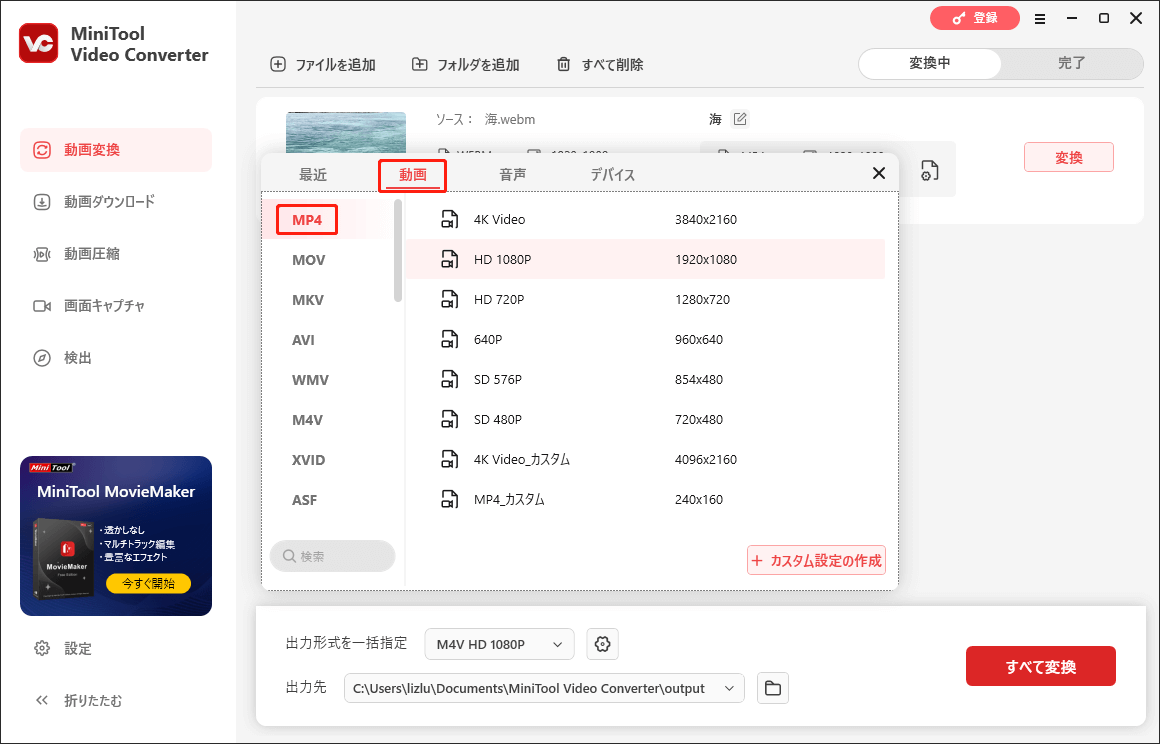
または、「デバイス」タブに移動し、「Apple」タブの下にある必要なオプションをクリックします。
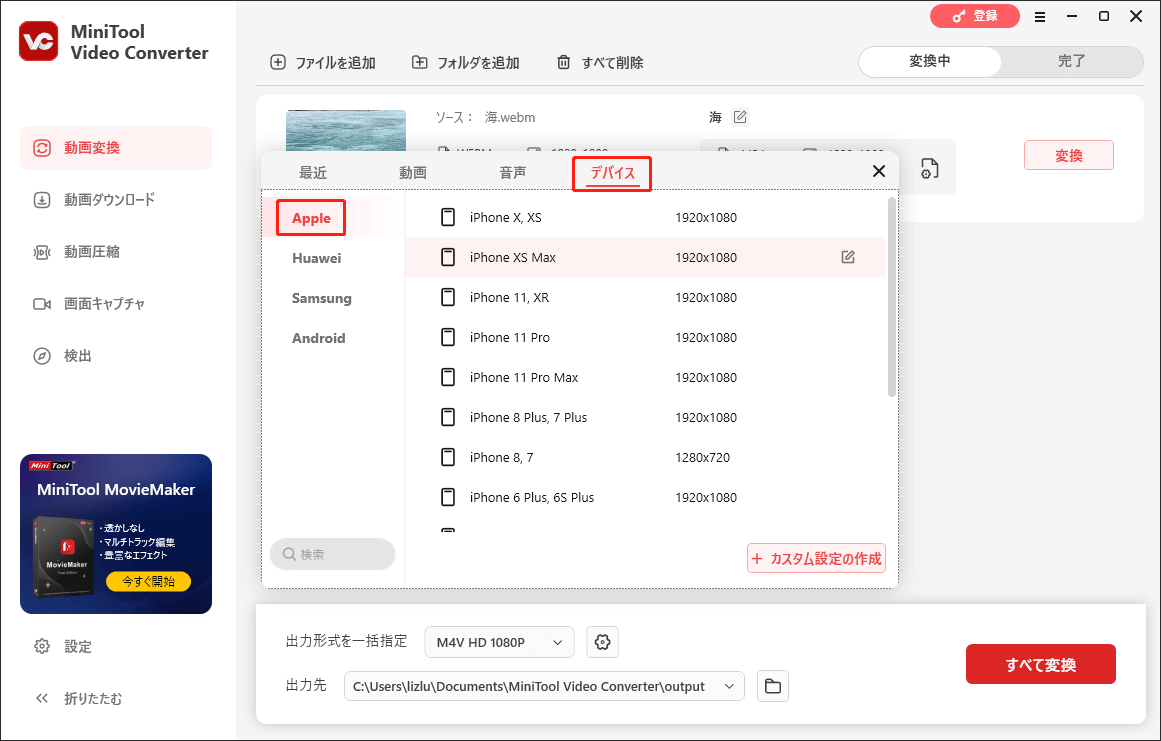
ステップ4.「変換」ボタンをクリックして変換プロセスを開始します。変換が完了したら、自動的に「完了」タブに移動します。「フォルダ」アイコンをクリックして、変換されたファイルを確認して見つけることができます。
解決策3.ブラウザを更新する
ChromeでWebMファイルが再生できない場合は、まずChromeブラウザを最新バージョンにアップデートしてみてください。また、Safariなど他のブラウザでWebMファイルが再生できない場合も、同様の対処法を試すことができます。それでも再生できない場合は、WebMに対応した別のブラウザを使用することをおすすめします。
解決策4.MIMEタイプを確認する
MIMEタイプ(またはメディアタイプ)は、ファイルの形式や内容を識別するための2つの要素から構成される識別子です。これは、ファイルの拡張子と統一されたタイプIDを比較するために使用されます。Safari、Chrome、FirefoxなどのブラウザでWebMファイルを再生しようとしても、再生できないことがあります。その原因の一つとして、MIMEタイプの設定ミスが考えられます。MIMEタイプが正しく指定されていない場合、WebMファイルがこれらのブラウザで正しく再生できないことがあります。
解決策5.別のWebMプレーヤーを使う
WebMファイルを変換したり、破損したファイルを修復したくない場合は、別のWebM対応プレーヤーを試してみるのも一つの方法です。VLCメディアプレーヤーは、無料で利用できるクロスプラットフォーム対応の優れたマルチメディアプレーヤーで、Windows、Mac、Android、iPhoneなどでWebMファイルを問題なく再生できます。
MiniTool MovieMakerクリックしてダウンロード100%クリーン&セーフ
結語
iPhone、Android、ChromeなどのブラウザでWebMファイルが再生できない場合があります。WebMが再生できない問題を解決する方法は?上記の5つの解決策を試すことができます。




ユーザーコメント :